IIS 安装以及初体验
因为今天需要搭一个测试环境,所以自己尝试了一下IIS,下面就开始讲IIS的安装的步骤以及运行
环境:
- windows10
安装
-
打开控制面板
-
打开程序
-
点开 启用或关闭windows功能
-
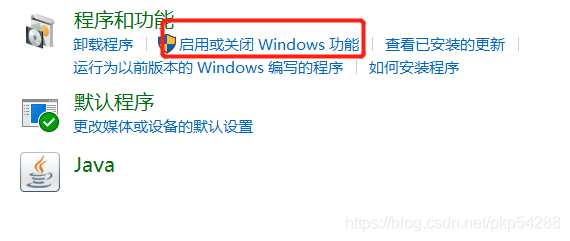
-选择Internet Information Services -
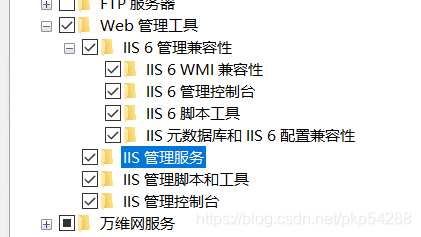
-
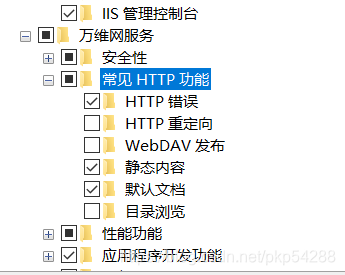
-
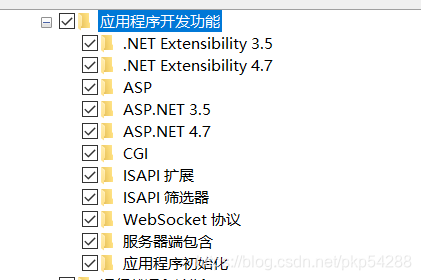
-
将这些选中点击确定即可
测试连接
- 在浏览器输入127.0.0.1或者localhost回车键即会跳出欢迎界面
- 如果没有跳出的话可能是安装某些应用没有点开,之前我也踩过坑,我当时是常见HTTP功能的静态内容和默认文档没有点 导致输入网址时显示空白
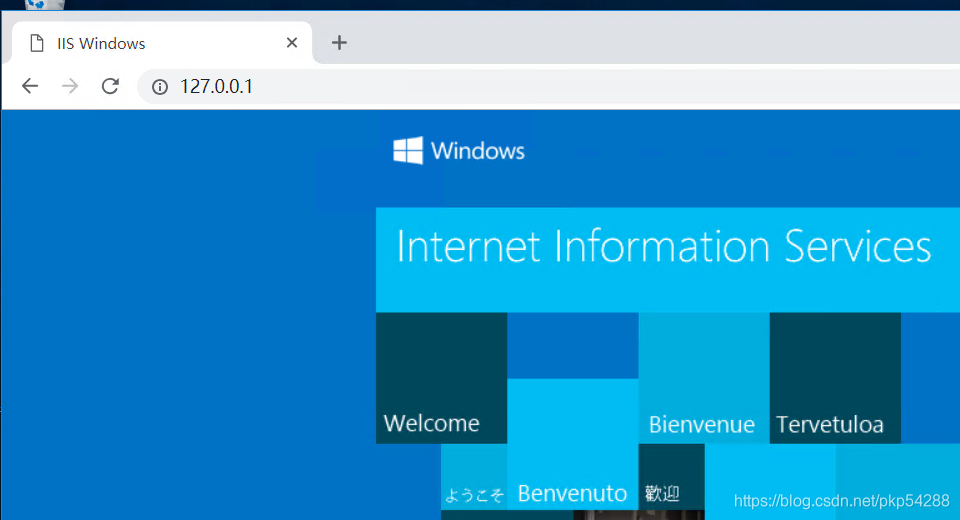
IIS初体验
- 打开IIS管理器
- 在点左下角开始–输入 运行–输入inetmgr 即可
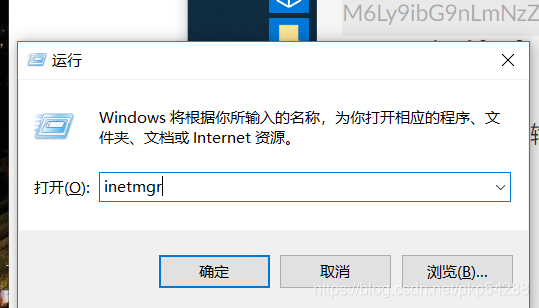
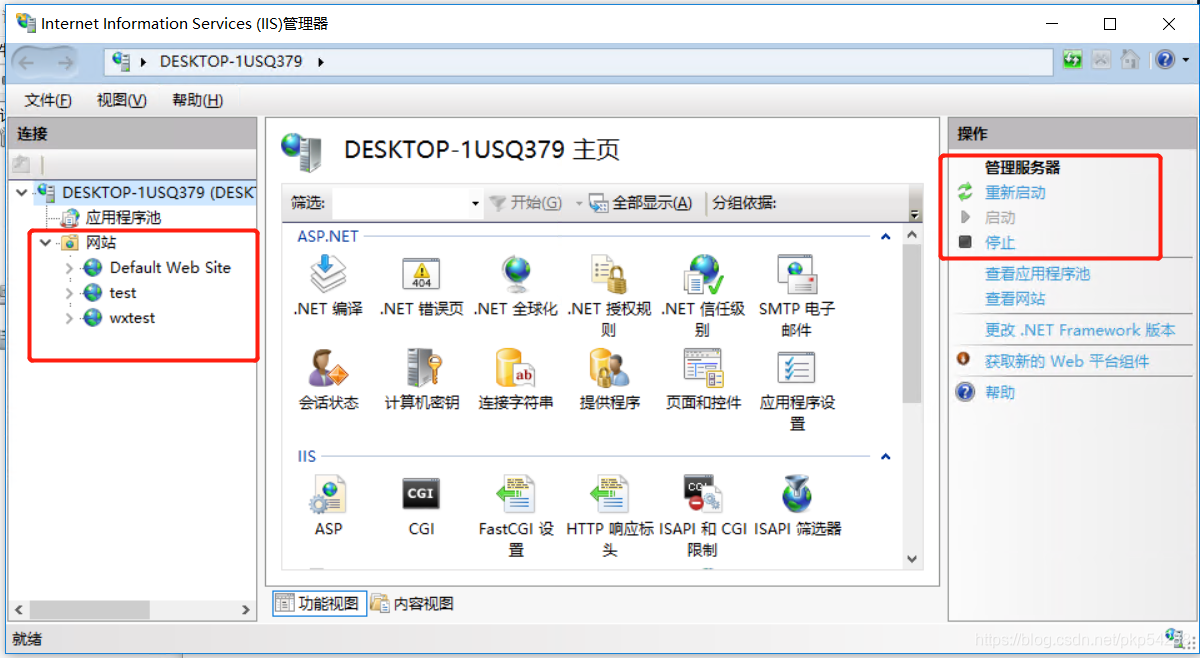
- 这个就是iis管理界面啦,右上角表示管理服务器正在启动
- 右击 网站–添加网站
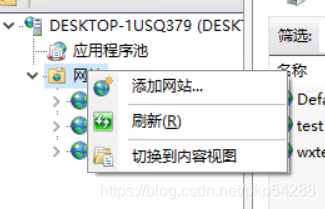
- 然后我自己写了个html文件!!当然是最最经典的hello world啦!
- 我把它放在桌面
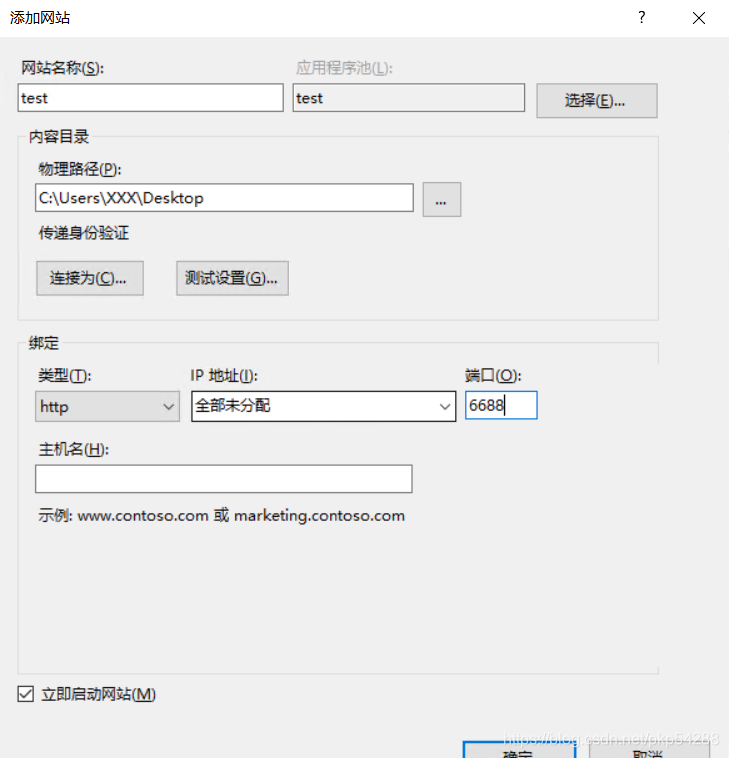
这样就可以啦~XX是你电脑用户的名称,点击确定即可
-接着在地址栏上输入127.0.0.1:6688/test.html 就完成啦





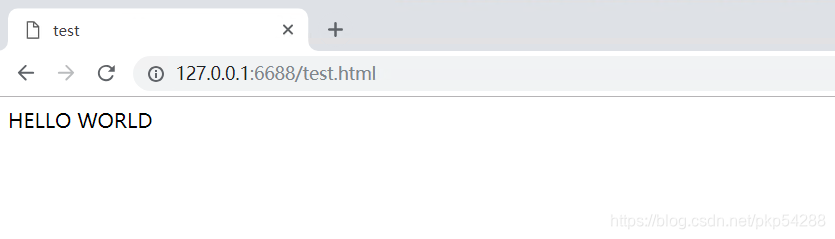
















 578
578

 被折叠的 条评论
为什么被折叠?
被折叠的 条评论
为什么被折叠?








